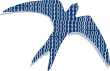Une fois n'est pas coutume sur les hirondelles du net et parce qu'il peut arriver de devoir garder sous la main un système Windows, mieux vaut alors en cas de crash, savoir comment le réinstaller et prendre les devants. C'est la raison pour laquelle j'ai décidé de publier ce manuel en français dans l'espoir qu'il puisse être utile.
Avertissement : Ce tutoriel permet de réinstaller Windows uniquement si cette procédure est effectuée lorsque votre Windows est "neuf" ou tout du moins encore sain, elle passe par la création de deux choses distinctes :
- Un disque de récupération sur une clé USB de 512 Mo (minimum)
- Une Image Système de Windows sur un disque dur externe
Si malheureusement votre ordinateur ne fonctionne plus et que vous n'avez pas pris les devants comme l'explique ce tutoriel, il vous faudra passer par un professionnel, ou vous tourner par exemple vers "System Rescue CD" pour tenter, si cela est encore possible, de récupérer vos données.
Je ne peux malheureusement pas répondre aux nombreuses sollicitations de réinstallation de système Windows à titre gracieux. Il est donc inutile de m'envoyer un message à ce sujet, merci pour votre compréhension.
I - Créer depuis Windows un disque de récupération (appelé aussi « lecteur de récupération »)
- Panneau de configuration > Historique des fichiers > en bas à gauche "Récupération" > Créer un lecteur de récupération
- Décochez "Copier la partition de récupération de l'ordinateur vers le fichier de récupération" > Suivant
- Insérez une clé USB de 512 Mo (minimum) > Suivant > pointer vers celle-ci, en règle général :
Lecteur D:\Nom-de-votre-clé-USB > Créer le lecteur de récupération > Créer - "Le lecteur de récupération est prêt" > Terminer
- Éjecter la clé USB (en toute sécurité) et redémarrez
Ce lecteur de récupération servira à démarrer le PC en cas d'impossibilité de démarrer Windows normalement.
C'est pour cela que ce lecteur doit-être créé sur une clé USB à part de l'image système de Windows.
II - Tester ce lecteur de récupération
- Pour ce faire, redémarrez le PC, basculez sur le bios avec la touche [F2] ou [Echap] ou [F1] (ou une autre selon votre ordinateur) et naviguez dans votre bios à l'aide des flèches du clavier et en validant vos choix par la touche [Entrée]
- Toujours dans le bios, vérifiez que le boot sur USB est activé (si ce n'est pas le cas, activez-le)
- Modifiez l'ordre de boot pour que l'USB soit en premier, c'est à dire avant les HD et CD/DVD Drive (les disque durs et lecteur/graveur) en utilisant les touches + ou -
- Arrêtez le PC puis insérer la clé USB du lecteur de récupération que vous venez de créer
- Relancez l'ordinateur et normalement, si cette clé USB est bien faite, le PC doit booter sur celle-ci. On s'en aperçoit car on arrive sur l'écran de sélection des langues (voir capture d'écran ci-dessous)
- Si vous voyez l'écran de sélection des langues, votre lecteur de récupération est viable, vous pouvez éteindre votre PC par un appui long sur le bouton de mise sous tension et retirer cette clé USB.
- Si ce n'est pas le cas, essayez de désactiver le démarrage rapide de Windows et réessayer de booter sur le lecteur de récupération. Si vous ne voyez toujours pas le choix des langues s'afficher, créez un nouveau lecteur de récupération sur une autre clé et vérifiez-le.
- Une fois la vérification de votre lecteur de récupération effectuée, pensez à remettre l'ordre du boot comme à l'origine et si vous le souhaitez réactiver le "Démarrage rapide de Windows".
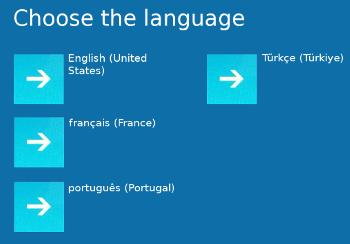
III - Créer une image système de Windows 8.1
- Windows > Panneau de configuration > Historique des fichiers > Sauvegarde d'Image Système (en bas à gauche)
- Lieu d'enregistrement de la sauvegarde :
- Branchez le disque dur externe
- Choisir « Sur un disque dur »
- Actualisez (ainsi le disque dur externe apparaît)
- Sélectionnez-le
- Suivant
- Laissez coché ce qui est proposé par défaut
- Partition du système EFI
- Boot (C:) (Système)
- Environnement de récupération Windows (Système)
- Suivant
- Confirmez les paramètres de sauvegarde
- Démarrez la sauvegarde (comptez environ 6 à 10 mn sur un disque dur USB-3)
- Terminer
- Le dossier ainsi créé se nomme « WindowsImageBackup », ne le renommez pas.
IV - Réinstaller Windows 8.1 comme à l'origine
- Pour ce faire, éteignez votre ordinateur
- Branchez la clé USB du lecteur de récupération
- Branchez le disque dur contenant l'image du système Windows (avec le dossier « WindowsImageBackup »)
- Allumez le PC et normalement il bootera automatiquement sur la clé USB du lecteur de récupération
- FR/FR (ou Français) > Dépanner ou Réparer > Restaurer à partir d'une image système > pointez sur le disque dur externe contenant le dossier « WindowsImageBackup » et suivez la procédure...
V - Conclusion
Vous l'avez compris, cette procédure est préventive. La clé contenant le lecteur de récupération et le disque dur externe contenant l'image de votre système Windows doivent être conservés en sécurité au cas ou vous auriez besoin de réinstaller windows comme à l'origine.
En revanche cette procédure ne constitue en rien une sauvegarde de vos données que je vous recommande de stocker sur un disque externe et en faire régulièrement des copies sur différents supports.
VI - FAQ
-
Est-il possible d'utiliser une clé USB pour la sauvegarde de l'image système ?
Oui à condition qu'elle ait la taille nécessaire, Windows vous avertira si ce n'est pas le cas. -
Faut-il que le disque dur utilisé pour la sauvegarde de l'image système lui soit dédié ?
Non pas nécessairement. -
Ce disque dur peut-il être utilisé pour d'autres applications ?
Oui l'image système est juste un répertoire. En revanche si votre disque dur est touché par un virus, votre Image Système pourrait être compromise. Un disque dur de sauvegarde est en règle générale uniquement dédié à cette tâche. -
Est-il possible de faire un simple copier-coller de cette image sur différents disques durs ?
Oui encore une fois c'est juste un répertoire, mais par sécurité ne faites pas un "Déplacer vers". -
Est-il possible de faire un copier-coller du lecteur de restauration sur plusieurs clés USB ?
Non le lecteur de restauration est unique car il doit être bootable * et doit uniquement être dédié à cette fin.
Pour avoir un second lecteur de restauration, il faut en régénérer un nouveau en suivant la procédure du chapitre 1 et 2.
(*) Votre PC doit-être capable de booter sur une clé USB, s'il est récent pas de souci. -
Mon PC ne fonctionne plus et je n'ai ni créé le disque de récupération, ni l'image Système de Windows avant son crash, ce tutoriel peut-il m'aider tout de même ?
Non comme il est dit en introduction, cette procédure est préventive et sert à palier le manque du CD-ROM d'installation de Windows lorsque désormais on achète un ordinateur. A défaut vous pouvez tenter de récupérer vos données après un plantage, avec par exemple le disque de secours "System Rescue CD".
Vous avez aimé cet article, partagez-le !